iPhone တွင်ပိတ်ဆို့ထားသောနံပါတ်များကိုမည်သို့ရှာဖွေနည်း
မတ်လ 10 ရက်၊ 2022 • ပေးပို့ခဲ့သည်- မကြာခဏ အသုံးပြုလေ့ရှိသော ဖုန်းအကြောင်း သိကောင်းစရာများ • သက်သေပြထားသော ဖြေရှင်းချက်များ
- အပိုင်း 1- iPhone များမှ ပိတ်ဆို့ထားသော နံပါတ်များကို မည်သို့ရှာဖွေနည်း
- အပိုင်း 2- သင့်အမည်ပျက်စာရင်းမှ တစ်စုံတစ်ဦးကို မည်သို့ဖယ်ရှားမည်နည်း။
အကိုးအကား
iPhone SE သည် ကမ္ဘာတစ်ဝှမ်းတွင် ကျယ်ကျယ်ပြန့်ပြန့် အာရုံစိုက်လာခဲ့သည်။ တစ်လုံးဝယ်ချင်လား? ၎င်းနှင့်ပတ်သက်ပြီး ပိုမိုသိရှိနိုင်ရန် ပထမဆုံးလက်တွေ့ iPhone SE unboxing ဗီဒီယိုကို စစ်ဆေးပါ။
Wondershare Video Community မှ နောက်ထပ်နောက်ဆုံးထွက်ဗီဒီယိုကို ရှာပါ။
လက်လွတ်မခံပါနှင့်- ထိပ်တန်း 20 iPhone 13 အကြံပြုချက်များနှင့် လှည့်ကွက်များ- Apple အသုံးပြုသူများပင် မသိနိုင်သော လျှို့ဝှက်အင်္ဂါရပ်များစွာ။
အပိုင်း 1- iPhone များမှ ပိတ်ဆို့ထားသော နံပါတ်များကို မည်သို့ရှာဖွေနည်း
ဤအရာများသည် iPhone များတွင် ပိတ်ဆို့ထားသော နံပါတ်များကို အခက်အခဲမရှိဘဲ ရှာဖွေနိုင်သည့် အဆင့်အချို့ဖြစ်သည်။
အဆင့် 1: သင့် iPhone ရှိ Settings အက်ပ်ကို နှိပ်ပြီးနောက် ဖုန်းအိုင်ကွန်ကို နှိပ်ပါ။
အဆင့် 2: နောက်မျက်နှာပြင်ပေါ်လာသည်နှင့်တပြိုင်နက်၊ သင်သည်ပိတ်ဆို့ထားသောတက်ဘ်ကိုရွေးချယ်နိုင်သည်။ ဤနေရာမှနေ၍ သင့်ဖုန်းတွင်ရှိပြီးသား ပိတ်ဆို့ထားသောနံပါတ်များစာရင်းကို သင်တွေ့မြင်နိုင်မည်ဖြစ်သည်။ သင်ဆန္ဒရှိပါက စာရင်းထဲသို့ နံပါတ်အသစ်တစ်ခု ထည့်နိုင်သည် သို့မဟုတ် ပိတ်ထားသောနံပါတ်များကို ဖယ်ရှားနိုင်သည်။
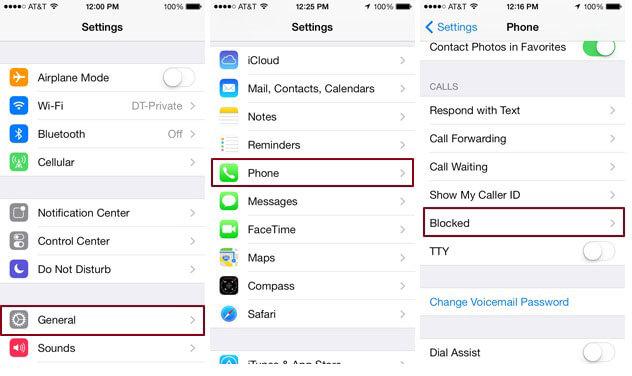
အပိုင်း 2- သင့်အမည်ပျက်စာရင်းမှ တစ်စုံတစ်ဦးကို မည်သို့ဖယ်ရှားမည်နည်း။
အဆင့် 1: သင့်ဆက်တင်များသို့သွားပြီး ဖုန်းအိုင်ကွန်ကို နှိပ်ပါ။ ၎င်းသည် သင့်အား နောက်မျက်နှာပြင်သို့ ရွှေ့ပါမည်။
အဆင့် 2: အဲဒီမှာပြီးတာနဲ့, ပိတ်ဆို့ထားတဲ့ tab ကိုရွေးချယ်ပါ။ ၎င်းသည် သင့်ဖုန်းရှိ အမည်ပျက်စာရင်းဝင် နံပါတ်များနှင့် အီးမေးလ်များကို ပြသမည်ဖြစ်သည်။
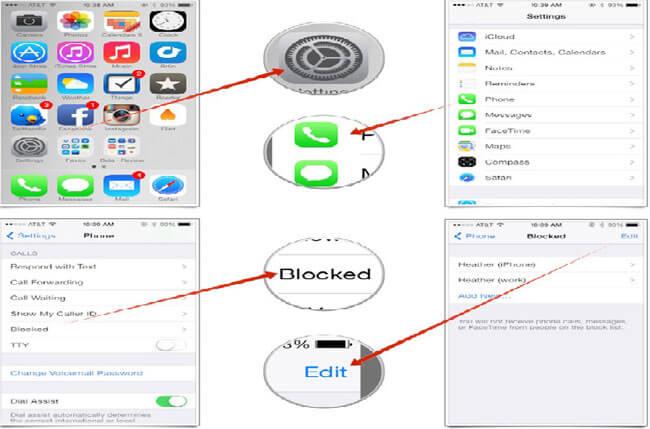
အဆင့် 3: သင်သည် ယခု တည်းဖြတ်ခလုတ်ကို ရွေးချယ်နိုင်ပါပြီ။
အဆင့် 4- စာရင်းမှ၊ သင်သည် ယခုပိတ်ဆို့ခြင်းကို ဖျက်လိုသော နံပါတ်များနှင့် အီးမေးလ်များကို ရွေးချယ်နိုင်ပြီး "ပြန်ဖွင့်ခြင်း" ကို ရွေးချယ်နိုင်ပါသည်။ ၎င်းသည် သင်ရွေးချယ်ထားသော နံပါတ်များကို စာရင်းမှ ဖယ်ရှားမည်ဖြစ်သည်။ ပြီးရင် ပိတ်ထားတဲ့နံပါတ်ကို ပြန်ခေါ်လို့ရတယ်။ မခေါ်ခင်မှာ ပိတ်ဆို့ထားတဲ့ နံပါတ်ကို အရင်စဖွင့်သင့်တယ်ဆိုတာ သတိရပါ။
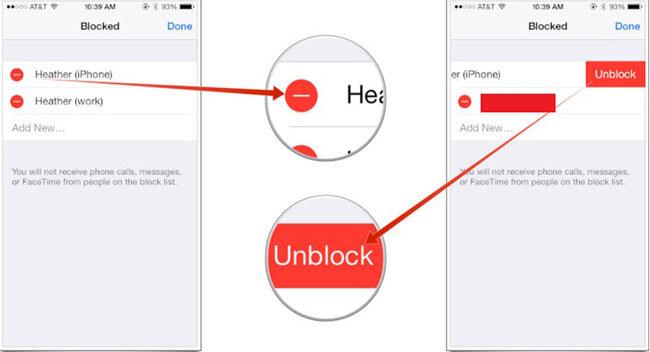
iPhone သိကောင်းစရာများနှင့် လှည့်ကွက်များ
- iPhone စီမံခန့်ခွဲမှု အကြံပြုချက်များ
- iPhone အဆက်အသွယ်များ အကြံပြုချက်များ
- iCloud အကြံပြုချက်များ
- iPhone Message Tips
- ဆင်းမ်ကတ်မပါဘဲ iPhone ကိုဖွင့်ပါ။
- iPhone အသစ် AT&T ကို အသက်သွင်းပါ။
- iPhone အသစ် Verizon ကို အသက်သွင်းပါ။
- iPhone အကြံပြုချက်များကို အသုံးပြုနည်း
- အခြား iPhone အကြံပြုချက်များ
- အကောင်းဆုံး iPhone ဓာတ်ပုံပရင်တာများ
- iPhone အတွက် ထပ်ဆင့်ခေါ်ဆိုခြင်းအက်ပ်များ
- iPhone အတွက် လုံခြုံရေးအက်ပ်များ
- လေယာဉ်ပေါ်ရှိ သင့် iPhone နှင့် သင်လုပ်နိုင်သောအရာများ
- iPhone အတွက် Internet Explorer အစားထိုးများ
- iPhone Wi-Fi Password ကိုရှာပါ။
- သင်၏ Verizon iPhone တွင် အကန့်အသတ်မဲ့ဒေတာကို အခမဲ့ရယူပါ။
- အခမဲ့ iPhone Data Recovery Software
- iPhone တွင် ပိတ်ဆို့ထားသော နံပါတ်များကို ရှာပါ။
- Thunderbird ကို iPhone နှင့် စင့်ခ်လုပ်ပါ။
- iTunes ဖြင့်/မပါပဲ iPhone ကို အပ်ဒိတ်လုပ်ပါ။
- ဖုန်းပျက်သွားသောအခါတွင် ကျွန်ုပ်၏ iPhone ကို ရှာဖွေခြင်းကို ပိတ်ပါ။




ဂျိမ်းဒေးဗစ်
ဝန်ထမ်းအယ်ဒီတာ